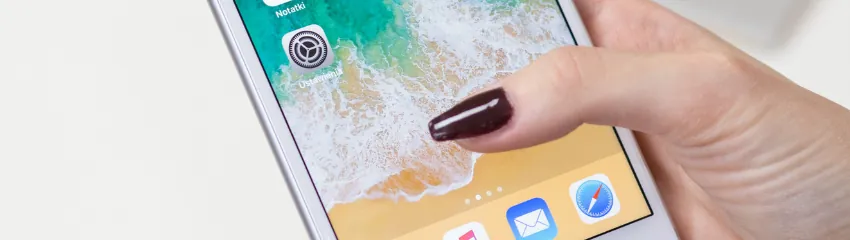メールをPDFファイルとして保存すると、会議の依頼からサポートチケット、従業員評価、請求書まで、あらゆる種類のメールにとって重要ないくつかの利点が得られます。 メールをPDFとして保存すると、共有やアーカイブが簡単になります。Foxit PDF ReaderやFoxit PDF EditorなどのPDFリーダーやPD…
Tag: iPhone
Google DocをPDFとして保存し、任意のデバイスで共有する方法
Google Docsは、簡単な共同作業、自動保存、他のGoogleサービスとの シームレスな統合など、多くの利点を提供する多機能で広く使用されているクラウドベースのワードプロセッシングツールです。 Google Docsは主にWebベースの文書エディターとして機能しますが、PDFなどの異なるファイル形式で文書を保存…
iPhoneでPDFを作成する方法
コンピューターでポータブルドキュメントフォーマットファイル(PDF)を作成することは簡単ですが、iPhoneも外出先でPDFファイルを使用したりPDFを生成したりするための強力なツールとして機能することを知ると驚くかもしれません。iPhoneでPDFを作成するためのいくつかの異なる方法をご紹介します。 内蔵PDF作成…
iPhoneでPDFを編集する方法
以前は、PDF(Portable Document Format)ファイルを編集するには、コンピューターとPDFを作成できる専門ソフトウェアが必要でした。 しかし、モバイル技術の進歩により、現在はほとんどのPDFをスマートフォンで簡単に編集できるようになりました。 この記事では、スマートフォンでPDFを編集する方法と…